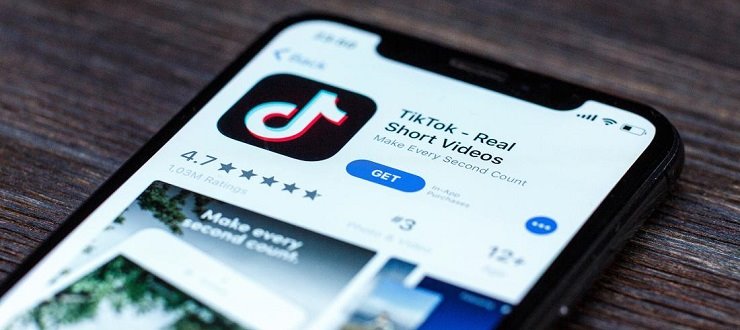
برنامه تیک تاک یا همان TikTok توانسته به یکی از محبوب ترین اپلیکیشن های حوزه شبکه اجتماعی تبدیل شود و حتی رقیبی جدی برای اینستاگرام به شمار آید. به عقیده خیلی از افراد این برنامه در آینده میتواند به جایگزینی برای اینستاگرام تبدیل شود. اما چطور از این برنامه استفاده کنیم و قابلیت های آن را بهتر بشناسیم؟ ما در این مطلب اختصاصی میخواهیم به آموزش برنامه تیک تاک بپردازیم و صفر تا صد آن را برایتان شرح دهیم. با فروشگاه اینترنتی هدف همراه باشید.
آموزش برنامه تیک تاک : مقدمه
تیک تاک یک اپلیکیشن در حوزه شبکه های اجتماعی است که با استفاده از آن میتوانید کلیپ های ویدیویی را با دیگران به اشتراک قرار دهید. همچنین تیک تاک قابلیت های جالبی مثل ایجاد چالش (Challenge) و دوئت (Duet) و خیلی ویژگی های دیگر را فراهم میکند که بر جذابیت های برنامه افزودهاند و کاربران را بیشتر برای استفاده از این اپلیکیشن ترغیب کردهاند. برخلاف تصور اغلب افراد استفاده از برنامه TikTok کار سختی نیست و این برنامه تا حد زیادی شبیه به اینستاگرام طراحی شده است. برخی افراد عقیده دارند که تیک تاک در آینده نزدیک جایگزین اینستاگرام میشود و برخی دیگر آن را مکملی برای اینستا میدانند! اما سوال اصلی این است که چطور از برنامه TikTok استفاده کنیم؟
در این مقاله اختصاصی قصد دارید به آموزش برنامه تیک تاک بپردازیم و صفر تا صد استفاده از این برنامه و نحوه کار کردن با آن را برایتان شرح دهیم. همچنین توصیه داریم برای آشنایی با ترفند های جالب این اپلیکیشن حتما به مطالعه مقاله "آموزش ترفند های برنامه تیک تاک (Tik Tok)" هم بپردازید، چون ترفندهای معرفی شده در آن مقاله هم بدون تردید میتوانند برای شما جذاب و جالب به شمار آیند. در این مقاله سعی میکنیم تمام مراحل استفاده از برنامه Tik Tok و نحوه کار کردن با آن را برایتان شرح دهیم تا هیچ جای سوالی در ذهنتان باقی نماند. با فروشگاه اینترنتی هدف همراه باشید.
دانلود برنامه TikTok
طبیعتا قبل از هر کاری باید برنامه یا همان اپلیکیشن TikTok را دانلود بر روی گوشی خود نصب کنید. این برنامه هم برای گوشی های اندرویدی و هم برای آیفون های اپل یا بهتر بگوییم سیستم عامل iOS منتشر شده و دارای نسخه اختصاصی خودش است. بنابراین شما میتوانید به سادگی با مراجعه به اپ استور (App Store) و جستجوی نام برنامه، نسخه آی او اسی آن را دانلود و روی گوشی نصب کنید یا با مراجعه به گوگل پلی استور (Google Play Store) گوشی اندرویدی خود نسخه مناسب اندروید آن را دانلود و بر روی گوشی خود نصب نمایید. ضمن اینکه در گوشی های اندرویدی با فعالسازی گزینه Unknown Sources قادر خواهید بود که فایل نصبی یا همان apk برنامه مورد نظرتان را دانلود کرده و روی گوشی نصب کنید. پس در اولین قدم آموزش برنامه تیک تاک باید این اپلیکیشن روی گوشی شما نصب شود.
ثبت نام و ساخت اکانت تیک تاک
بعد از اینکه برنامه تیک تاک را روی گوشی خودتان نصب کردید باید در آن یک اکانت بسازید. روش های مختلفی برای ساخت اکانت در TikTok ارائه شدهاند و شما میتوانید با توجه به شرایط خویش هر کدام از این روش ها که برایتان مناسب تر است را انتخاب کنید. ساده ترین روش برای انجام این کار مربوط به استفاده از شماره موبایل یا ایمیل میشود، یعنی درست مشابه با حالتی که در اینستاگرام شاهد آن هستیم. جالب است بدانید که شما حتی با اکانت اینستاگرام خود هم میتوانید در تیک تاک ثبت نام (Sign Up) کنید. برای ساخت اکانت با شماره موبایل یا ایمیل، گزینه Use Phone or Email را انتخاب کنید.
.jpg)
در صفحه جدیدی که باز میشود تاریخ تولید خودتان و شماره موبایل خود یا آدرس ایمیلی که به آن دسترسی دارید را وارد کنید و سپس گزینه Send Code را بزنید. ظرف چند ثانیه یک کد به آدرس ایمیل شما یا شماره موبایلی که وارد کرده بودید ارسال میشود. کد دریافتی را داخل فیلد وارد کنید و به همین سادگی ساخت اکانت Tik Tok انجام میشود و شما اولین مرحله آموزش برنامه تیک تاک را با موفقیت پشت سر میگذارید. ثبت نام در تیک تاک با استفاده از اکانت اینستاگرام هم بسیار ساده است. در این شرایط کافیست از لیست گزینه هایی که در تصویر فوق نشان داده شده و در زمان ثبت نام نمایان میشوند گزینه Continue with Instagram را انتخاب کنید و با وارد کردن مشخصات اکانت اینستای خود لاگین را تکمیل نمایید تا اکانت TikTok شما بدین ترتیب ساخته شود.
تنظیمات بخش پروفایل (Profile)
منوی های اصلی برنامه Tik Tok خیلی شبیه به اینستاگرام هستند و به همین دلیل کار کردن با این اپلیکیشن برای کسانی که تجربه استفاده از اینستاگرام را داشته باشد به مراتب ساده خواهد بود. در تیک تاک یک قسمت اختصاصی تحت عنوان پروفایل (Profile) ارائه شده که کاربر با مراجعه به آن بخش میتواند پروفایل خود را شخصی سازی کند. برای مراجعه به این بخش کافیست از منوی زیرین صفحه، گزینه با نماد "آدمک" را انتخاب کنید. وقتی وارد این قسمت شدید اطلاعاتی در مورد پروفایل و اکانت شما نمایش داده میشود که دیگران هم با مراجعه به اکانت شما قادر به مشاهده این اطلاعات خواهند بود.
شما میتوانید با لمس گزینه Edit Profile وارد قسمت ویرایش پروفایل خویش شوید. در این بخش گزینه های متعددی قابل انتخاب خواهند بود. به عنوان مثال شما میتوانید عکس پروفایل خودتان را تغییر دهید یا حتی یک ویدیوی کوتاه را روی آن بگذارید. امکان انتخاب یوزرنیم و تایپ کردن بیو (Bio) هم در این بخش وجود دارد. همچنین برنامه تیک تاک این امکان را به شما میدهد که اکانت های دیگر شبکه های اجتماعی خود از قبیل اینستاگرام، یوتیوب و غیره را هم در این بخش به اکانت تیک تاک خود لینک کرده و دیگران را قادر به دسترسی سریعتر به این اکانت ها کنید. بنابراین در این مرحله آموزش برنامه تیک تاک توصیه داریم پروفایل خود را شخصی سازی نمایید تا تکمیل شود.
قسمت هوم (Home) و ویدیو های دوستان شما
.jpg)
یکی از تب هایی که در برنامه TikTok ارائه شده تب هوم است که با نماد یک "خانه" در گوشه سمت چپ و زیرین صفحه موبایلتان دیده میشود. در این بخش درست مثل قسمت مشابه در اینستاگرام یا توییتر جدیدترین پست های فالووینگ هایتان نمایش داده میشود. یعنی شما در این قسمت میتوانید آخرین پست های دوستانتان را مشاهده کنید، البته با این تفاوت که تمام پست ها به صورت ویدیویی هستند. اگر فالووینگ نداشته باشید، تیک تاک به طور خودکار از بین ویدیو های پرمخاطب و پربازدید مواردی را به صورت اتفاقی در این قسمت برایتان به نمایش در میآورد. به تدریج که در TikTok فعالیت کنید و تعداد دوستانتان زیاد شوند، این ویدیو های پیشنهادی جای خود را به ویدیو های دوستان شما میدهند. در نظر داشته باشید ویدیو هایی که شما پست میکنید هم در این قسمت از اکانت دیگر دوستان شما به تصویر کشیده خواهند شد.
لایک و کامنت گذاشتن و اشتراک گذاری ویدیو با دیگران
یکی دیگر از قابلیت هایی که باید در آموزش برنامه تیک تاک به آن اشاره شود مربوط به امکان لایک کردن و کامنت گذاشتن میشود. شما میتوانید بعد از مشاهده هر ویدیو در TikTok آن را لایک کرده یا نظرتان را زیر آن به ثبت برسانید، یعنی دقیق حالتی مشابه با اپلیکیشن اینستاگرام! برای لایک کردن هر پست کافیست که آیکون با نماد قلب را در آن لمس کنید. برای کامنت گذاشتن هم میتوانید آیکونی که با نماد "ابر" در گوشه سمت راست صفحه و زیر آیکون "قلب" ارائه شده را انتخاب کرده و نظرتان را تایپ و ارسال کنید.
.jpg)
همچنین شما میتوانید هر پستی که به نظرتان جالب بود را مستقیما برای دیگران به اشتراک قرار دهید تا آن ها هم از دیدن پست مورد نظر لذت ببرند. برای انجام این کار کافیست وقتی در صفحه ویدیوی مورد نظر هستید، آیکون با نماد "فلش" را از منوی سمت راست صفحه انتخاب کنید. در این شرایط آپشن های اشتراک گذاری مختلف نمایان میشوند. آپشن مورد نظرتان را انتخاب کنید و اشتراک گذاری ویدیو را انجام دهید. همچنین اگر احساس کردید ویدیوی اشتراک گذاری شده خیلی جالب است، میتوانید با سوایپ کردن به سمت راست وارد پروفایل فرد ارسال کننده آن ویدیو شوید و سایر پست هایش را مشاهده نمایید.
بخش جستجو
یکی دیگر از گزینه هایی که در منوی زیرین برنامه TikTok ارائه شده با نماد "ذرهبین" در این قسمت مشخص است و به آن بخش جستجو گفته میشود. شما با استفاده از این قسمت، درست مثل برنامه اینستاگرام" میتوانید کاربران، پست ها، هشتگ ها و غیره مختلف را جستجو نمایید. بدین منظور کافیست موضوع جستجو را از منوی فوقانی صفحه انتخاب کنید و سپس عبارت مورد نظرتان را تایپ نمایید. برای مثال اگر به دنبال پروفایل کاربر خاصی هستید، گزینه People را از بخش فوقانی صفحه انتخاب کنید و سپس یوزرنیم پروفایل Tik Tok کاربر مورد نظرتان را تایپ نمایید تا پیدا شود
.jpg)
اگر صرفا وارد این قسمت شوید و اصلا هیچ عبارتی را تایپ نکنید، با لیستی از ویدیو ها و پست های پرمخاطب و ترند تیک تاک مواجه میشوید و حالتی شبیه به بخش اکسپلور (Explore) اینستاگرام پیش رویتان قرار میگیرد. این بخش از اپلیکیشن TikTok یکی از جالب ترین بخش های این برنامه است که اغلب کاربران برای پر کردن اوقات بیکاری خود در آن پرسه میزنند و ویدیو های ترند روز دیگر کاربران را مشاهده میکنند.
دنبال کردن دیگر کاربران
طبیعتا در برنامه تیک تاک هم قابلیت دنبال کردن دیگر کاربران ارائه شده است. یعنی شما میتوانید دیگر کاربران را دنبال کرده و پست هایشان را هرچه سریعتر مشاهده نمایید. برای دنبال کردن یا اصطلاحا فالو کردن دیگران که از مهمترین بخش های آموزش برنامه تیک تاک عموما میتوان از سه روش اصلی استفاده کرد. روش اول مربوط به فالو کردن سریع از طریق صفحه پست کاربر میشود. برای مثال تصور کنید ویدیوی یک کاربر خاص را دیدهاید و میخواهید وی را فالو نمایید. برای انجام این کار کافیست در صفحه ویدیوی وی، آیکونی که با نماد "بعلاوه" و عکس پروفایل کاربر در گوشه سمت راست صفحه نمایان شده را انتخاب کنید.
.jpg)
روش بعدی مربوط به فالو کردن از طریق صفحه حساب کاربری هر یوزر میشود. وقتی وارد صفحه حساب کاربری هر فرد شوید، یک گزینه Follow ارائه شده که شما به سادگی با لمس آن قادر به دنبال کردن کاربر مورد نظر خواهید بود. برای مثال تصور کنید از بخش جستجوی وارد حساب کاربری یک فرد شدهاید یا بعد از تماشای یکی از ویدیوهای اتفاقی یک کاربر، به سمت راست سوایپ کرده و وارد پروفایل وی شوید و گزینه Follow را برای دنبال کردن او لمس نمایید. یک روش جالب دیگر هم برای دنبال کردن دیگر کاربران TikTok وجود دارد که مربوط به اسکن کردن بارکد اختصاصی پروفایل آن ها میشود!
.jpg)
در برنامه TikTok هر کاربر یک بارکد اختصاصی دارد و با اشتراک گذاری آن میتواند دیگران را خیلی سریع قادر به فالو کردن پیج خودش کند. اگر کاربری بارکد پروفایل تیک تاک خود را در اختیار شما قرار داده، میتوانید به تب جستجو (Search) مراجعه کنید و آیکون با نماد بارکد را از گوشه سمت راست و فوقانی صفحه انتخاب نمایید. سپس بارکد پروفایل فرد مورد نظر را رو به روی دوربین گوشی بگیرید تا اسکن شود و سریعا وارد پیج وی شده و قادر به فالو کردن او باشید. این سه روش از اصلی ترین روش های فالو کردن دیگر کاربران در تیک تاک محسوب میشوند.
دریافت بارکد اختصاصی پروفایل
اما شاید این سوال در ذهنتان ایجاد شود که چطور میتوانیم بارکد اختصاصی پروفایل TikTok خود را پیدا کنیم؟ در این بخش آموزش برنامه تیک تاک نحوه انجام این کار را برایتان شرح میدهیم. همانطور که پیش از این هم اشاره کردیم در برنامه تیک تاک هر کاربر دارای یک بارکد اختصاصی است که با اشتراک گذاری و ارسال آن برای دیگران میتواند آن ها را با اسکن بارکد قادر به دنبال کردن اکانت خویش کند. اما چطور بارکد اختصاصی حساب کاربری Tik Tok خودمان را پیدا کنیم؟ برای پیدا کردن این بارکد کافیست به قسمت پروفایل (Profile) حساب کاربری خویش بروید و آیکون با نماد "بارکد" را از گوشه سمت راست و فوقانی صفحه انتخاب کنید. مشاهده خواهید کرد که بارکد اختصاصی اکانت شما نمایان میشود. میتوانید از آن یک اسکرین شات ضبط کنید و برای دیگران ارسال نمایید یا این بارکد را در ویدیو های تیک تاک خود ضمیمه کنید تا دیگران هرچه سریعتر و راحت تر قادر به فالو کردن شما باشند.
.jpg)
ارسال پست در برنامه تیک تاک
طبیعتا یکی دیگر از مهمترین بخش های آموزش برنامه تیک تاک میتواند مربوط به نحوه ارسال پست باشد. ارسال پست در TikTok بسیار ساده است و برای شروع آن کافیست که آیکون با نماد "بعلاوه" را از منوی زیرین صفحه برنامه انتخاب کنید. در این حالت دوربین گوشی برای ضبط ویدیو فعال میشود تا بتوانید پست مورد نظرتان را ضبط و با دیگران به اشتراک بگذارید. اگر ویدیویی را قبلا ضبط کردهاید هم میتوانید گزینه Upload را انتخاب کرده و آن ویدیو را از گالری گوشی انتخاب کنید. اما در این مرحله چندین گزینه سمت راست صفحه گوشی نمایان میشوند. این گزینه ها دقیقا چه کاری انجام خواهند داد؟
.jpg)
- گزینه Speed: این گزینه به شما این امکان را میدهد که سرعت ویدیو را افزایش یا کاهش دهید.
- گزینه Beauty: با فعال کردن این گزینه حالت زیباسازی خودکار چهره فعال میشود و صورت شما با استفاده از تکنولوژی های مبتنی بر هوش مصنوعی زیباتر خواهد شد.
- گزینه Filters: این گزینه به شما انتخاب فیلترهای رنگی خاصی را میدهد که میتوانید روی ویدیوی خود مورد استفاده قرار دهید.
- گزینه Timer: با استفاده از این گزینه میتوانید حالت شمارش معکوس شروع ضبط ویدیو را فعال کنید.
- گزینه Flash: این گزینه امکان فعال و غیر فعال سازی فلش دوربین را محقق میسازد.
.jpg)
علاوه بر گزینه هایی که نام بردیم، در قسمت فوقانی صفحه یک گزینه دیگر تحت عنوان Music and Effect ارائه شده که با لمس آن میتوانید موزیکی را به ویدیوی خود اضافه کنید. همچنین در قسمت زیرین و سمت چپ صفحه هم یک گزینه با عنوان Effects ارائه شده که با انتخاب آن فیلترهای مبتنی بر AI یا همان هوش مصنوعی فعال میشوند. این فیلترها دائما در حال به روز رسانی هستند و برخی از آن ها میتوانند جالب تر از فیلترهای اینستاگرام هم به نظر آیند.
.jpg)
ضمنا اگر دقت کرده باشید در قسمت زیرین صفحه ضبط ویدیو و ارسال پست جدید سه گزینه مشابه با عکس فوق ارائه شدهاند. شما با انتخاب گزینه 60s میتوانید حالت ضبط ویدیوی 1 دقیقهای را فعال کنید و با انتخاب گزینه 15s هم قادر به فعالسازی حالت ضبط ویدیوی 15 ثانیهای خواهید بود. گزینه Photo Templates هم این امکان را به شما میدهد که به جای ضبط ویدیو از تصاویر و عکس و ساخت یک اسلایدشو به عنوان پست جدید استفاده کنید. برای ضبط ویدیو و شروع ساخت کلیپ میتوانید آیکون دایره قرمز رنگ را از بخش زیرین صفحه لمس کنید. بعد از اینکه ویدیو یا پست اسلایدشو مورد نظرتان را با استفاده از گزینه های نام برده شده ضبط کردید، مرحله ادیت نهایی فرا میرسد.
.jpg)
در این مرحله میتوانید استیکر (Stickers)، متن یا نوشته، افکت و موزیک خاص مورد نظرتان را به کلیپ خود اضافه کنید. پس از بهینه سازی این موارد مطابق با نیاز و سلیقه خودتان گزینه Next را بزنید تا به مرحله آخر هدایت شوید. در این مرحله میتوانید ویژگی های پست مورد نظر از قبیل هشتگ و توضیحاتش را تکمیل کنید. ضمن اینکه گزینه های دیگری هم در این بخش وجود دارند که امکان بستن و باز گذاشتن کامنت ها، مشخص کردن اینکه چه کسانی قادر به مشاهده پست شما باشند، فعال یا غیر فعال کردن امکان دوئت و همچنین امکان ذخیره یک نسخه از کلیپ در گالری گوشی را فراهم میکنند. بعد از بهینه سازی گزینه ها مطابق با شرایط خود گزینه Post را لمس کنید تا پست شما ارسال شود. به همین سادگی اصلی ترین مرحله آموزش برنامه تیک تاک یعنی نحوه ارسال پست را کاملا یاد گرفتهاید.
دوئت در برنامه TikTok
یکی از قابلیت های خاص برنامه TikTok مربوط به امکان دوئت کردن با دیگران میشود. این قابلیت خاص در اپلیکیشن های دیگر مثل اینستاگرام ارائه نشده و منجر به جذاب تر شدن برخی از کلیپ ها و استفاده از تیک تاک میشود. اما ماهیت دوئت چیست؟ دوئت در واقع ایجاد یک پاسخ خاص برای کلیپی است که فرد دیگری در اکانت خود به اشتراک میگذارد. برای مثال تصور کنید دوست شما کلیپ ویدیویی از یک حرکت خاص را در اکانت تیک تاک خودش پست کرده و شما آن را میبینید و میخواهید همان حرکت وی را تکرار کرده و یک کلیپ جدید در پاسخ به کلیپ دوستتان بسازید و برای وی ارسال کنید. در اینجاست که میتوانید از قابلیت دوئت استفاده کنید.
.jpg)
دقت داشته باشید که انجام دوئت فقط زمانی امکانپذیر خواهد بود که ارسال کننده پست قابلیت انجام دوئت بر روی پست خود را فعال گذاشته باشد، در غیر این صورت قادر به انجام دوئت نمیشوید. برای فعالسازی و ارسال پاسخ دوئت کافیست آیکون اشتراک گذاری را در روی صفحه پست مورد نظر انتخاب کرده و گزینه Duet را بزنید. سپس ویدیوی مورد نظرتان را در پاسخ به ویدیوی اصلی ضبط کنید و بعد از بررسی آن و مطمئن شدن از کیفیت خوب ویدیو آن را برای دوستتان ارسال نمایید.
چالش در تیک تاک
چالش ها در برنامه TikTok نقش مهمی ایفاء میکنند و شما باید با آن ها آشنا باشید، اما منظور از چالش چیست و چطور میتوان یک پست چالشی جدید ایجاد کرد؟ در این بخش آموزش برنامه تیک تاک در رابطه با این مسئله صحبت میکنیم. برخلاف دوئت برای ایجاد پستی که به عنوان چالش تعریف شده باشد نیازی به ایجاد تنظیمات خاص یا فعال کردن گزینه خاص قبل از ارسال پشت وجود ندارد، بلکه فقط کافیست از هشتگ #Challenge استفاده کنید. اینکه از چالش ارائه شده شما یا هر فرد دیگری استقبال شود یا خیر بستگی به میزان جذابیت آن چالش و خاص بودنش دارد. به عنوان مثال شما میتوانید یک نوع حرکت فیزیکی خاص را انجام دهید و از آن یک چالش ویدیویی در تیک تاک بسازید تا دیگر کاربران هم سعی در تکرار آن داشته باشید یا حتی میتوانید از افراد خاصی بخواهید که به چالش شما بپیوندند و کاری که انجام دادهاید را تکرار کنند.
بنابراین برای ایجاد چالش در برنامه تیک تاک ابتدا باید یک ایده خلاقانه و خاص داشته باشد و سپس آن را به ویدیو تبدیل کنید و هشتگ Challenge را ضمیمه آن نمایید تا دیگر کاربران قادر به مشاهده این پست و تکرار آن چالش باشند. در برخی مواقع ممکن است چالش سادهای که توسط یک کاربر معمولی ایجاد شده جهانی شود و افراد مختلف در سراسر دنیا و حتی سلبریتی ها شروع به تکرار و استقبال از آن کنند. در نظر داشته باشید چالش ها صرفا هدف سرگرمی ندارند و در برخی مواقع ممکن است حتی برای حمایت از گروه، افراد و حیوانات هم ایجاد شوند.
نکته مهمی که باید در اینجا به آن اشاره کنیم مربوط به اهمیت چالش ها در افزایش بازدید و فالوور میشود. عموما چالش ها در TikTok به شدت مورد استقبال قرار میگیرند و ارسال آن ها میتواند راه خوبی برای جذب مخاطب، فالوور، لایک و کامنت بیشتر باشد. بنابراین اگر به دنبال افزایش فالوور هستید، توصیه داریم از این چالش ها برای دستیابی سریعتر به نتیجه مورد نظرتان استفاده کنید. همچنین اگر چالشی از سمت دوستانتان دعوت میشوید، سعی کنید که آن چالش را انجام دهید و پاسخی برایش ارائه نمایید چون بدین ترتیب دیگران هم برای دعوت کردن شما به چالش هایشان ترغیب خواهند شد.
ارسال پیام خصوصی در برنامه تیک تاک
برنامه تیک تاک هم درست مثل اینستاگرام از قابلیت ارسال و دریافت پیام خصوصی پشتیبانی میکند. پیام هایی که شما دریافت میکنید در اینباکس اکانت شما نمایش داده میشود. دسترسی به بخش اینباکس اکانت برای مشاهده لیست پیام های دریافت شده از قسمت زیرین صفحه و با انتخاب گزینه Inbox امکانپذیر خواهد بود. این گزینه درست در کنار گزینه Profile قرار دارد. قبل از اینکه در مورد نحوه ارسال و دریافت پیام خصوصی صحبت کنیم، بهتر است این مسئله را به عنوان یکی از اصلی ترین موضوعات پایهای آموزش برنامه تیک تاک عنوان نماییم که هر کاربر در این برنامه میتواند مشخص کند از چه کسانی پیام خصوصی دریافت نماید! یعنی اگر شما تمایل به دریافت پیام خصوصی نداشته باشید میتوانید به طور کامل آن را غیر فعال کنید یا حالتی ایجاد کنید که فقط دوستانتان قادر به ارسال پیام خصوصی به شما باشند.
.jpg)
به منظور دسترسی به تنظیمات این بخش ابتدا وارد منوی Settings برنامه شوید و سپس به قسمت Privacy & Safety بروید و گزینه Who can send you messages را انتخاب نمایید. حالا از بین گزینه های موجود، آپشن مورد نظر و مناسب خویش را انتخاب کنید. برای مثال با انتخاب گزینه Friends فقط دوستانتان قادر به ارسال پیام خصوصی به شما خواهند شد و با انتخاب گزینه Off به کل ارسال پیام خصوصی برای شما غیر فعال میشود. پس هر کاربر در برنامه TikTok میتوانید به همین سادگی شرایط دریافت پیام خصوصی از دیگران را مطابق نیاز خودش شخصی سازی کند.
اما چطور برای کاربر خاصی پیام خصوصی ارسال کنیم؟ انجام این کار هم به سادگی امکانپذیر خواهد بود. بدین منظور ابتدا به صفحه پروفایل کاربری که میخواهید برای وی پیغام خصوصی ارسال شود بروید و آیکون "سه نقطه" گوشه سمت راست و فوقانی صفحه را انتخاب نمایید. در این شرایط درست مثل عکس زیر لیستی از آپشن ها و گزینه های مختلف نمایان میشود. از بین این گزینه ها، گزینه Send Message را انتخاب کنید تا صفحه ارسال و دریافت پیام خصوصی با آن مخاطب باز شود. حالا پیام خود را تایپ کرده و ارسال نمایید.
.jpg)
بنابراین به همین سادگی قادر خواهید بود که برای دوستانتان در پیام خصوصی ارسال کنید. این مسئله میتواند یکی از مهمترین بخش های آموزش برنامه تیک تاک باشد. در نظر داشته باشید به پیام خصوصی تیک تاک اصطلاحا DM گفته میشود که مخفف عبارت Direct Message به معنای "پیام مستقیم" است.
سایر قابلیت ها در آموزش برنامه تیک تاک
قابلیت های دیگری هم در برنامه تیک تاک ارائه شدهاند که شما به تدریج و با استفاده از این برنامه میتوانید با آن ها آشنا شوید. اغلب این قابلیت ها مشابه با قابلیت های برنامه اینستاگرام هستند و اگر تجربه استفاده از اینستا را داشته باشید خیلی زود با آن ها آشنایی کامل پیدا خواهید کرد. ما به اصلی ترین و مهمترین قابلیت ها و امکانات برنامه TikTok اشاره کردیم که معرفی آن ها در آموزش برنامه تیک تاک الزامی است و فراگیری سایر قابلیت های فرعی این اپلیکیشن و شبکه اجتماعی پرمخاطب را بر عهده خودتان قرار میدهیم. در مجموع کار کردن با برنامه TikTok به هیچ عنوان سخت نیست و سادگی استفاده از این برنامه و شباهت آن با اینستاگرام یکی از اصلی ترین موضوعاتی است که سبب شده استقبال پرشوری از آن به عمل آید. امیدواریم از این مقاله اختصاصی استفاده لازم را به عمل آورده باشید.
:: برچسبها:
social network ,
آموزش برنامه تیک تاک ,
ایجاد چالش در تیک تاک ,
ارسال پست در برنامه تیک تاک ,
دریافت بارکد اختصاصی پروفایل تیک تاک ,
ثبت نام و ساخت اکانت تیک تاک ,
دوئت در برنامه TikTok ,
:: بازدید از این مطلب : 181
|
امتیاز مطلب : 0
|
تعداد امتیازدهندگان : 0
|
مجموع امتیاز : 0

